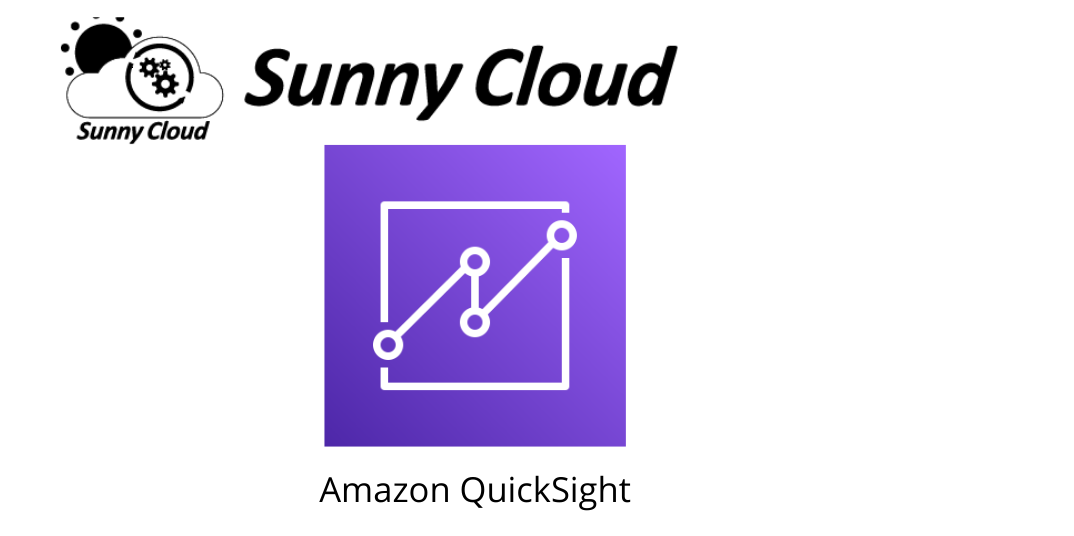みなさん、こんにちは!
QuickSightを担当しておりますhiroと申します。
QuickSightを使用する中で学んだ小ネタを、複数回に分けて記事として発信出来ればと考えております。
今回はパラメータを使用しないコントロール設定に関する記事を書かせていただきます。
私がQuickSightに触れ始めた頃、最初にハンズオンを使って学習していたのですが、
私が過去に行ったハンズオンでは、
QuickSightでコントロールを作成する際は下記の手順を行っておりました。
1.パラメータの作成
2.パラメータ名を入力
3.データタイプの選択
4.値の選択
5.コントロールの選択
6.スタイルの選択
etc…
QuickSightを使い始めた頃、パラメータ作成を含んだ上記の手順は私には分かり辛いものでした。
QuickSightを日常的に使用されている方は、当然のようにご存知だとは思いますが、
パラメータの設定をせずに簡単にコントロールを設定する方法がございますので、
今回はその手順について記載させていただきます。
まずは、前提として一つのデータセットから作成した二種類のビジュアルを作成します。
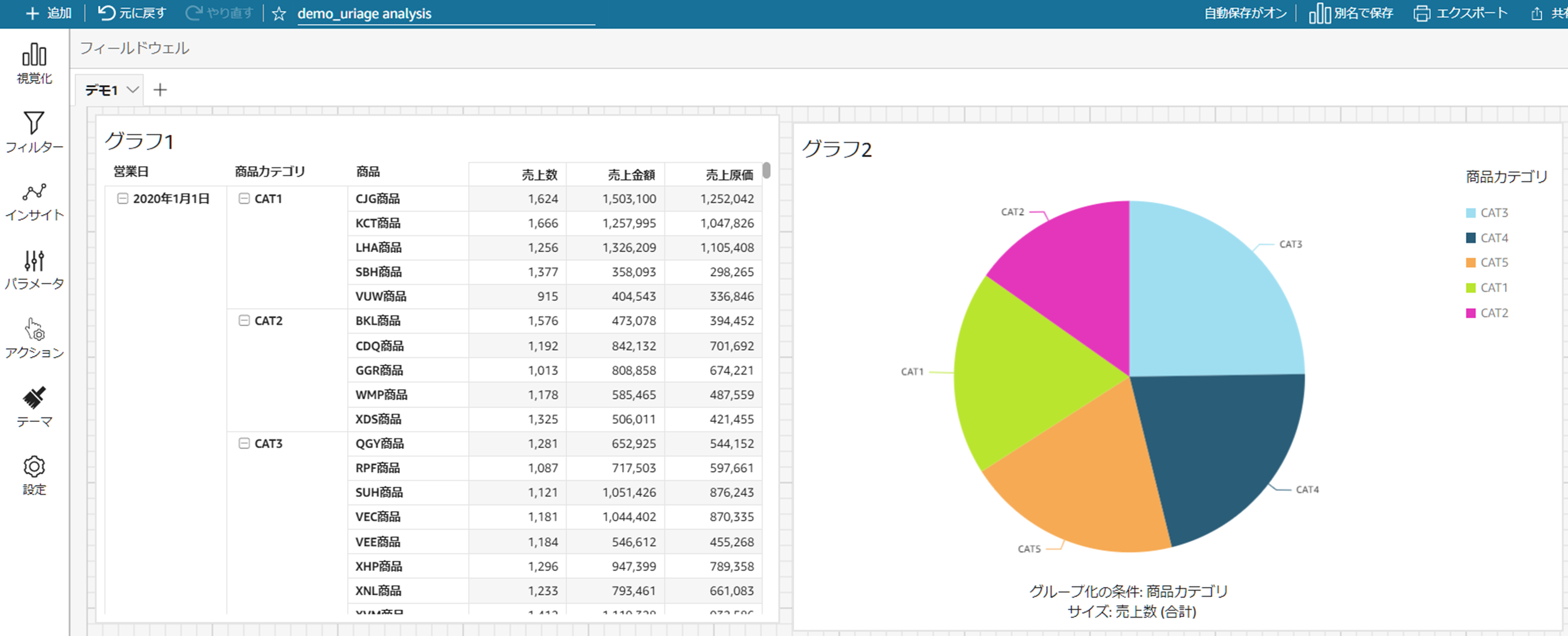
この二つのビジュアルに対して、コントロールを用いたフィルターを設定します。
1.フィルタの選択⇒右上「+」から、フィルタをかけたいフィールドを選択
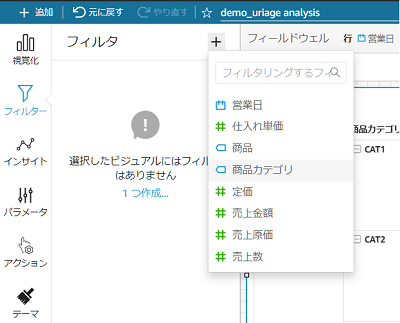
2.フィルター適用するビジュアル範囲の設定
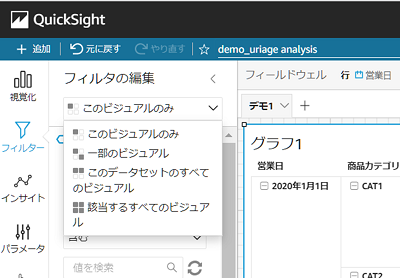
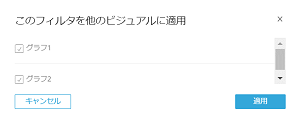
3.作成したフィルター右側の3点リーダーから「シートに追加」
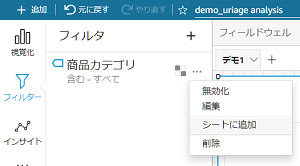
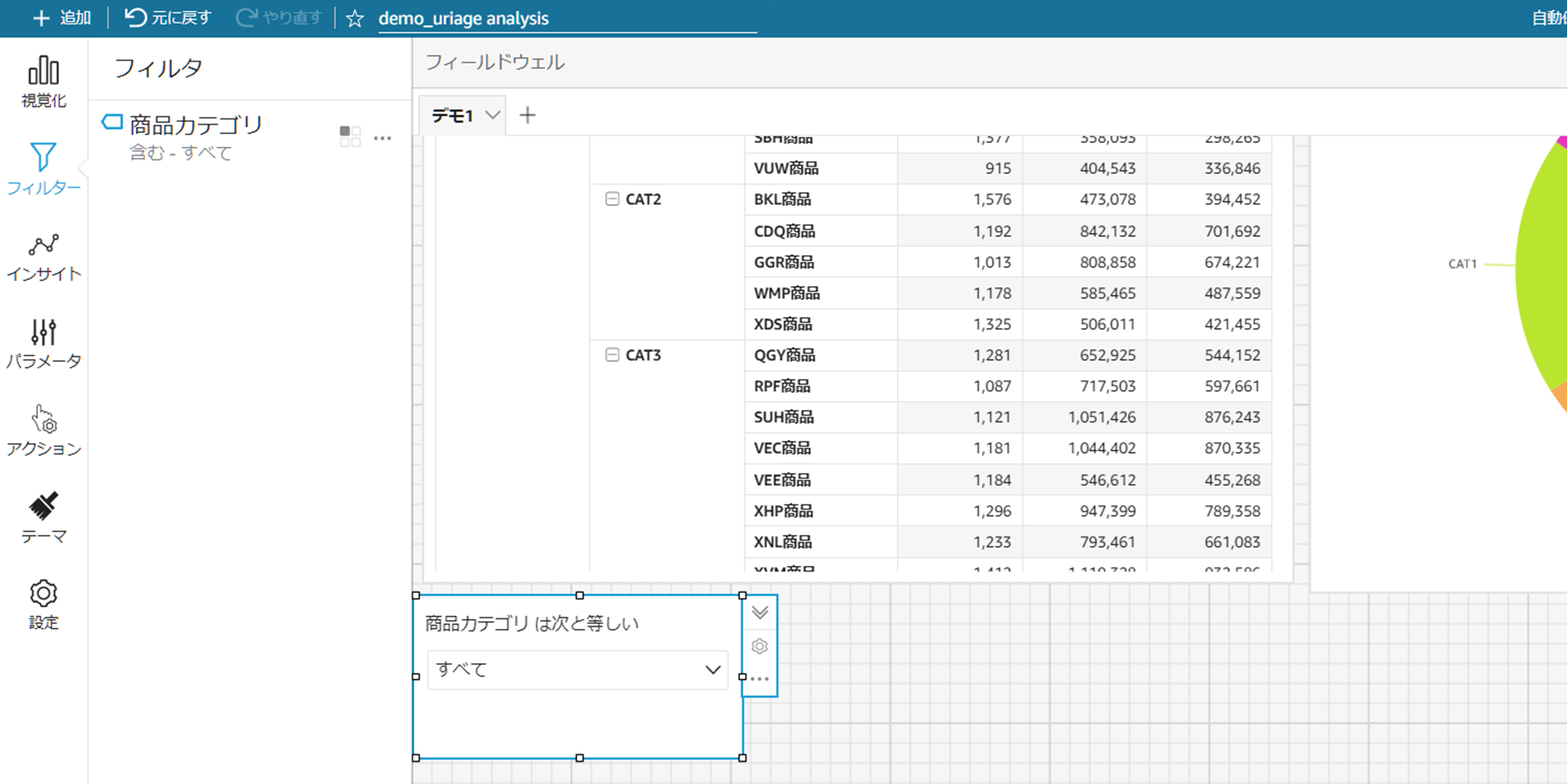
4.新しいビジュアルが追加されますので、追加されたビジュアルの3点リーダーから「先頭にピン留めする」を選択
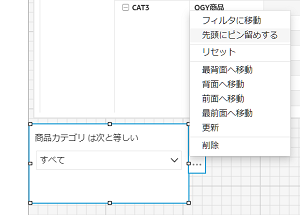
これでコントロールの作成は完了です。
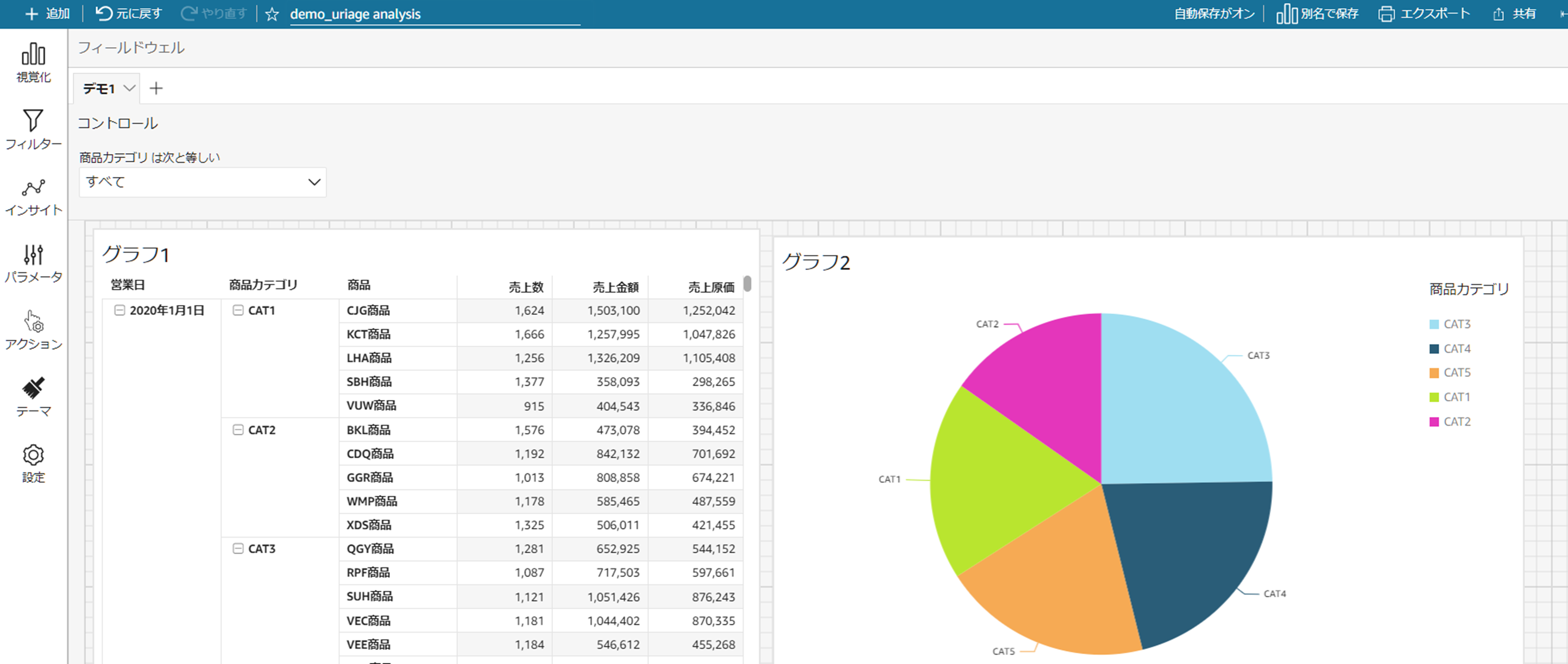
実際にフィルターが適用されている事も確認出来ると思います。
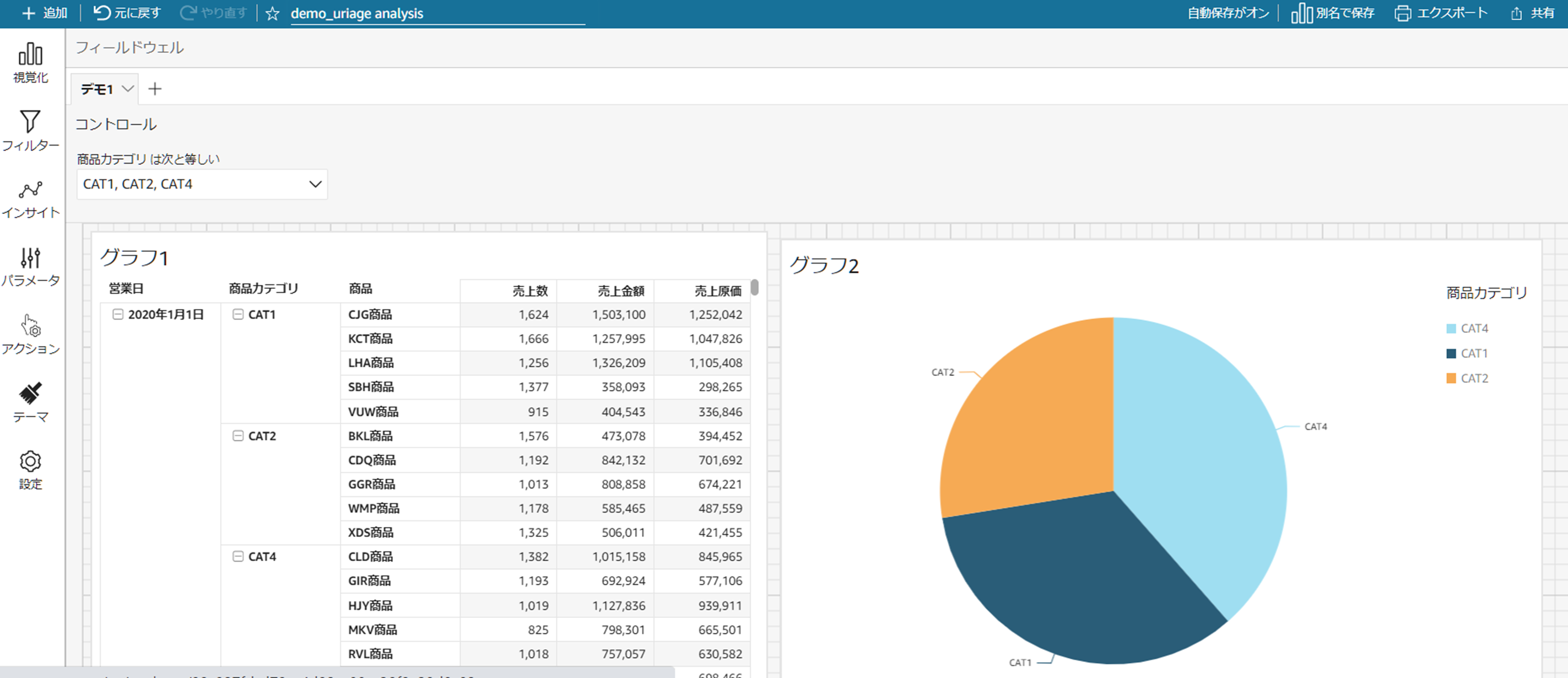
上記の作成手順は視覚的にも理解しやすく、分析の作成が容易になると思われますので、
パラメータ作成が分かり辛い方には、非常におススメです。
是非、試してみてはいかがでしょうか?